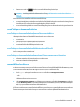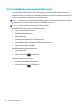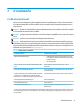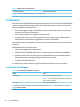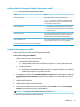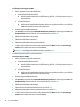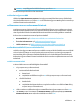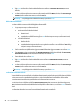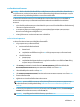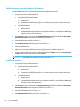User manual
● ไอคอน Power (พล
ั
งงาน) แจ
้
งเต
ื
อนว
่
า แบตแตอร
ี
่
เหล
ื
อน
้
อยหร
ื
ออย
ู
่
ในระด
ั
บว
ิ
กฤต
หมายเหต
ุ
: ส
ํ
าหร
ั
บข
้
อม
ู
ลเพ
ิ
่
มเต
ิ
มเก
ี
่
ยวก
ั
บไอคอนพล
ั
งงาน โปรดด
ู
การใช
้
ไอคอนพล
ั
งงานและต
ั
วเล
ื
อกการใช
้
พล
ั
งงาน
ในหน
้
า 37
คอมพ
ิ
วเตอร
์
จะด
ํ
าเน
ิ
นการต
่
อไปน
ี
้
ในกรณ
ี
ท
ี
่
ระด
ั
บแบตเตอร
ี
่
ถ
ึ
งข
ั
้
นว
ิ
กฤต:
● หากคอมพ
ิ
วเตอร
์
อย
ู
่
ในสถานะเป
ิ
ดหร
ื
อสถานะพ
ั
กเคร
ื
่
องโดยท
ี
่
ไม
่
ได
้
เป
ิ
ดใช
้
งานไฮเบอร
์
เนต คอมพ
ิ
วเตอร
์
จะย
ั
งคงอย
ู
่
ในสถานะ
พ
ั
กเคร
ื
่
องในช
่
วงส
ั
้
นๆ จากน
ั
้
นจะป
ิ
ดเคร
ื
่
องและส
ู
ญเส
ี
ยข
้
อม
ู
ลใดๆ ท
ี
่
ย
ั
งไม
่
ม
ี
การบ
ั
นท
ึ
กไว
้
● หากสถานะไฮเบอร
์
เนตถ
ู
กเป
ิ
ดใช
้
งาน และคอมพ
ิ
วเตอร
์
เป
ิ
ดอย
ู
่
หร
ื
ออย
ู
่
ในสถานะสล
ี
ป คอมพ
ิ
วเตอร
์
จะเข
้
าส
ู
่
สถานะไฮเบอร
์
เนต
การแก
้
ไขญหาระด
ั
บแบตเตอร
ี
่
เหล
ื
อน
้
อย
การแก
้
ไขญหาระด
ั
บแบตเตอร
ี
่
เหล
ื
อน
้
อยเม
ื
่
อกระแสไฟภายนอกพร
้
อมใช
้
งาน
เช
ื
่
อมต
่
ออ
ุ
ปกรณ
์
อย
่
างใดอย
่
างหน
ึ
่
งด
ั
งต
่
อไปน
ี
้
เข
้
าก
ั
บคอมพ
ิ
วเตอร
์
และกระแสไฟภายนอก:
● อะแดปเตอร
์
AC
● อ
ุ
ปกรณ
์
เสร
ิ
มส
ํ
าหร
ั
บการเช
ื
่
อมต
่
อหร
ื
ออ
ุ
ปกรณ
์
ส
ํ
าหร
ั
บต
่
อขยาย
● อะแดปเตอร
์
ไฟฟ
้
าต
ั
วเล
ื
อกท
ี
่
ซ
ื
้
อเป
็
นอ
ุ
ปกรณ
์
เสร
ิ
มจาก HP
การแก
้
ไขญหาระด
ั
บแบตเตอร
ี
่
เหล
ื
อน
้
อยเม
ื
่
อไม
่
ม
ี
แหล
่
งพล
ั
งงานท
ี
่
ใช
้
งานได
้
บ
ั
นท
ึ
กงานของค
ุ
ณและป
ิ
ดระบบคอมพ
ิ
วเตอร
์
การแก
้
ไขญหาระด
ั
บแบตเตอร
ี
่
เหล
ื
อน
้
อยเม
ื
่
อคอมพ
ิ
วเตอร
์
ไม
่
สามารถออกจากสถานะไฮเบอร
์
เนต
1. เช
ื
่
อมต
่
ออะแดปเตอร
์
AC เข
้
าก
ั
บคอมพ
ิ
วเตอร
์
และกระแสไฟภายนอก
2. ออกจากสถานะไฮเบอร
์
เนต โดยกดป
ุ
่
มเป
ิ
ด/ป
ิ
ด
แบตเตอร
ี
่
ท
ี
่
ป
ิ
ดผน
ึ
กจากโรงงาน
หากต
้
องการตรวจสอบสถานะของแบตเตอร
ี
่
หร
ื
อหากแบตเตอร
ี
่
ไม
่
สามารถเก
็
บประจ
ุ
ไฟได
้
อ
ี
กต
่
อไป ให
้
เร
ี
ยกใช
้
HP Battery Check
(การตรวจสอบแบตเตอร
ี
่
ของ HP) ในแอพ HP Support Assistant (เฉพาะบางผล
ิ
ตภ
ั
ณฑ
์
เท
่
าน
ั
้
น)
1. พ
ิ
มพ
์
support (สน
ั
บสน
ุ
น) ในกล
่
องค
้
นหาบนแถบงาน จากน
ั
้
นเล
ื
อกแอพ HP Support Assistant
‒ หร
ื
อ –
เล
ื
อกไอคอนเคร
ื
่
องหมายค
ํ
าถามบนแถบงาน
2. เล
ื
อก Troubleshooting and xes (การแก
้
ไขญหาและการซ
่
อมแซม) จากน
ั
้
นด
ู
ในห
ั
วข
้
อ Diagnostics (การว
ิ
น
ิ
จฉ
ั
ย)
แล
้
วเล
ื
อก HP Battery Check (การตรวจสอบแบตเตอร
ี
่
ของ HP) หาก HP Battery Check (การตรวจสอบแบตเตอร
ี
่
ของ
HP) ระบ
ุ
ว
่
า ค
ุ
ณควรเปล
ี
่
ยนแบตเตอร
ี
่
ทดแทน ให
้
ต
ิ
ดต
่
อฝ
่
ายบร
ิ
การ
ผ
ู
้
ใช
้
ไม
่
สามารถเปล
ี
่
ยนทดแทนแบตเตอร
ี
่
ในผล
ิ
ตภ
ั
ณฑ
์
น
ี
้
ได
้
อย
่
างสะดวกด
้
วยตนเอง การถอดหร
ื
อเปล
ี
่
ยนทดแทนแบตเตอร
ี
่
อาจส
่
ง
ผลต
่
อความครอบคล
ุ
มการร
ั
บประก
ั
นส
ิ
นค
้
าของค
ุ
ณ หากแบตเตอร
ี
่
ไม
่
สามารถเก
็
บประจ
ุ
ได
้
อ
ี
กต
่
อไป โปรดต
ิ
ดต
่
อฝ
่
ายบร
ิ
การ
การท
ํ
างานโดยใช
้
พล
ั
งงานแบตเตอร
ี
่
39